快影怎麼製作色度摳圖 快影製作色度摳圖操作步驟
- PHPz原創
- 2024-07-11 14:16:08363瀏覽
快影色度摳圖:快速實現影像背景分離在影像編輯中,色度摳圖是一項必備技能。利用色度摳圖,您可以輕鬆將影像中指定區域從背景中分離出來,實現影像的靈活處理。 php小編子墨將為您詳細介紹使用快影進行色度摳圖的完整操作步驟,讓您輕鬆掌握這項實用技術。

快影製作色度摳圖操作步驟
1、打開快影,選擇【剪輯】選項,如下圖所示。

2、然後在素材庫中,找到【背景素材】,如下圖所示。

3、接著選擇底部中間的【畫中畫】,加入綠幕素材,如下圖所示。
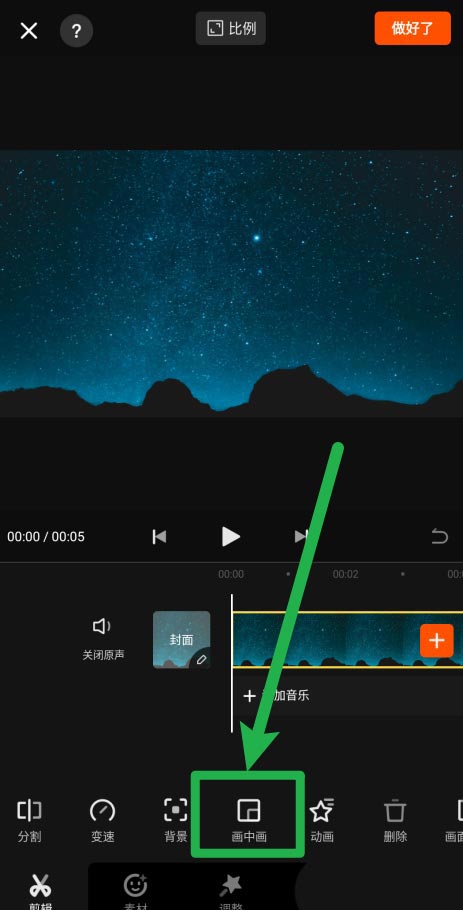
4、選取底部的【色度摳像】,如下圖所示。

5、調節【強度】為15,【陰影】為0即可,如下圖所示。
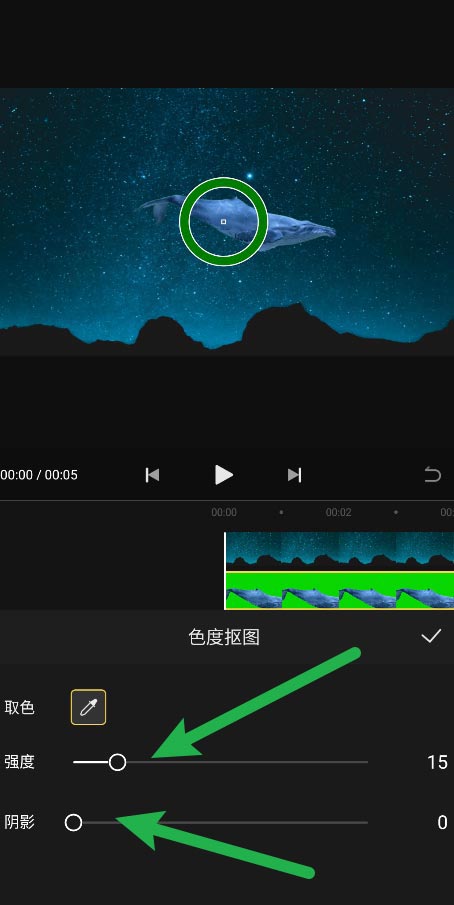
以上是快影怎麼製作色度摳圖 快影製作色度摳圖操作步驟的詳細內容。更多資訊請關注PHP中文網其他相關文章!
陳述:
本文內容由網友自願投稿,版權歸原作者所有。本站不承擔相應的法律責任。如發現涉嫌抄襲或侵權的內容,請聯絡admin@php.cn

